CalDAV zapewnia pełny dostęp do danych kalendarza (odczyt, modyfikacja, usuwanie).
Aktywacja polega na włączeniu synchronizacji kalendarza w webmailu, zainstalowaniu dodatku DAVx⁵ (płatnego) oraz dodaniu konta kalendarza na urządzeniu mobilnym.
1. Aktywacja funkcji w webmailu
Zaznacz kalendarz który chcesz zsynchronizować ilustracja powyżej.
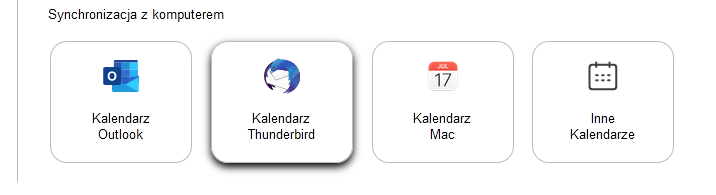
Następnie wybierze program, który używasz na co dzień do obsługi skrzynki pocztowej. Po kliknięciu w ikonę programu pocztowego pojawi się okno z instrukcją postępowania.
2. Konfiguracja programu pocztowego (Thunderbird)
Zgodnie ze wskazówkami wyświetlonymi na stronie pomocy, uruchom wybrany program do obsługi poczty i rozpocznij dodawanie nowego zdalnego kalendarza.
Wybierz ikonę Kalendarz.

Zdefiniuj typ kalendarza, w tym konkretnym przypadku jest to kalendarz zdalny (sieciowy). Zatwierdź klikając przycisk
Następna.
Kontynuuj za pomocą przycisku Znajdź kalendarze i wprowadź hasło w kolejnym kroku kreatora. Upewnij się, że wybrany jest typ kalendarza CalDAV.
Po wybraniu właściwego kalendarza i jego typu zatwierdź przyciskiem Subskrybuj. Ilustracja poniżej przedstawia właśnie ten moment wyboru.
3. Planowanie spotkań
Aby zarządzać spotkaniami (wydarzeniami z zaproszeniem) musisz dostosować ustawienia swojego kalendarza. Wyświetl właściwości kalendarza klikając dwukrotnie lewym przyciskiem myszy. Dostosuj ustawienia zgodnie z ilustracją.
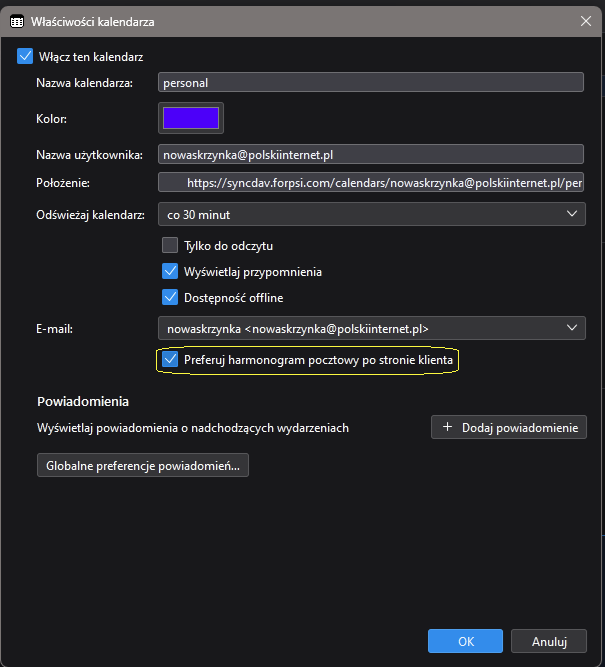
- Wybierz adres e-mail: powinien być taki sam jak adres kalendarza.- Zaznacz Preferuj planowanie po stronie klienta za pomocą poczty elektronicznej. Kliknij OK, aby zakończyć działanie kreatora.